Kuidas Facebookis küsitlust luua?

Kui otsite, kuidas luua Facebookis küsitlust, et saada inimeste arvamust, siis meilt leiate kõik lahendused alates sündmustest, messengerist kuni looni; saate Facebookis küsitluse luua.
MacOS Mojave on saadaval MacOS-i uusim ja parim versioon ning kõik soovivad seda kasutada. See pakub Maci kasutajatele hulga uusi funktsioone ja rakendusi.
Kuid enne macOS Mojave versioonile üleminekut peab kasutaja teadma teatud asju, nagu süsteeminõuded, ühilduvad süsteemid, kust alla laadida ja palju muud.
Siin selgitame selles juhendis kõiki neid asju ja seda, kuidas minna üle macOS Mojave'ile. Lisaks räägime ka uutest funktsioonidest ja sellest, kuidas kasutajaid aidatakse.
Niisiis, mida me ootame, alustame.
1. Ühilduvuse kontroll
KUI kasutate mõnel järgmistest Maci mudelitest operatsioonisüsteemi OS X Mountain Lion või uuemat, saate minna üle versioonile macOS Mojave.
2. Süsteeminõue
Nüüd, kui teate ühilduvaid Maci mudeleid, peate teadma süsteeminõudeid, et minna üle macOS Mojave'ile.
Loe ka:-
 10 parimat Mac Cleaneri rakendust ja optimeerimistarkvara... Vaadake Maci ketta täielikuks puhastamiseks parimate Maci puhastusprogrammide loendit. Optimeerimisrakendused nagu SmartMacCare, CleanMyMac ja Ccleaner...
10 parimat Mac Cleaneri rakendust ja optimeerimistarkvara... Vaadake Maci ketta täielikuks puhastamiseks parimate Maci puhastusprogrammide loendit. Optimeerimisrakendused nagu SmartMacCare, CleanMyMac ja Ccleaner...
3. Looge varukoopia
Andmete varukoopia loomine enne mis tahes versiooniuuenduse installimist on hea mõte. Kasutada saab Time Machine'i või muid varundusmeetodeid, nagu buutitav kõvaketas.
Kuidas teha Maci andmetest varukoopiaid Time Machinei abil
Esimene samm turvalisuse tagamiseks, kui süsteemi värskendusega läheb valesti, on andmete varukoopia loomine. Kuna see aitab teil taastada vana oleku.
Siin selgitame, kuidas saate Time Machine'i kasutada Maci andmete varundamiseks.
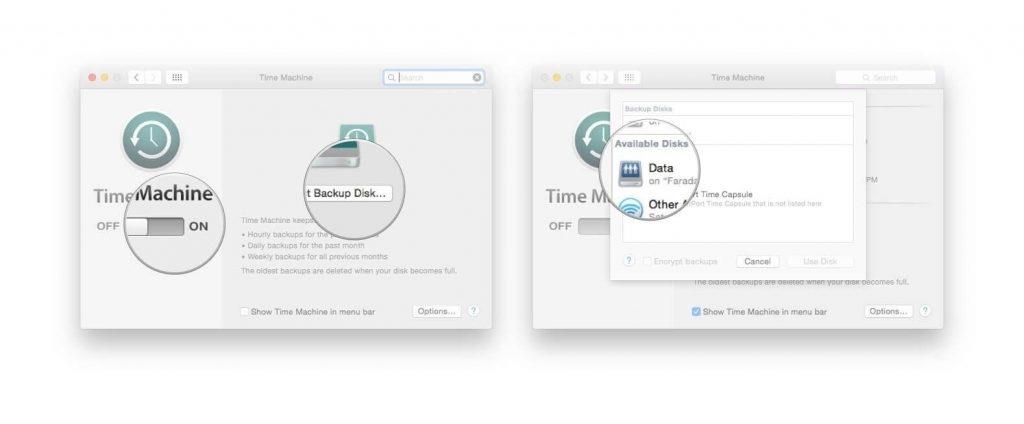
Time Machine hakkab pärast kõvaketta vormindamist varundama.
Loe ka:-
Kuidas Mojave'ist tagasi tõsta... Kas pärast Mojave'i installimist on probleeme? Kas soovite Mojave versioonilt alandada High Sierrale? Kui jah, siis on teil...
4. Looge ühendus
Veenduge, et teil oleks töötav ja usaldusväärne Interneti-ühendus, kuna macOS-i installimine võtab kaua aega. Kui uuendate Maci sülearvutit, kontrollige akut ja ühendage see vahelduvvooluvõrku.
5. Laadige alla macOS Mojave
MacOS Mojave allalaadimiseks klõpsake nuppu Hangi .
6. Alustage installimist
Kui OS on edukalt alla laaditud, avaneb installiprogramm automaatselt. Edasi liikumiseks peate klõpsama nuppu Jätka ja järgima macOS Mojave installimiseks ekraanil kuvatavaid juhiseid. Veenduge, et teie Mac ei läheks magama ega sulgeks installimise ajal kaane.
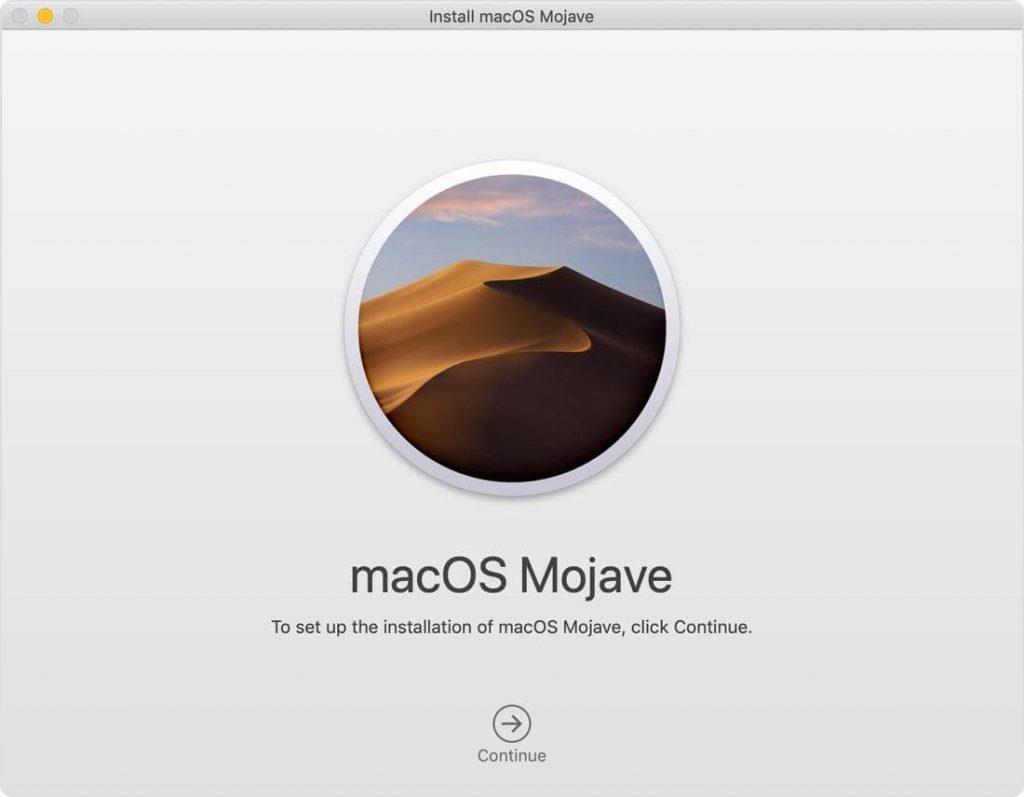
Teie Mac võib uusima macOS-i installimise lõpuleviimiseks taaskäivitada.
Märkus . Kui küsitakse luba abitööriista installimiseks, sisestage administraatori nimi ja parool, mida kasutate oma Maci sisselogimiseks, ning klõpsake nuppu Lisa abimees.
Nüüd, kui teil on installitud uusim macOS Mojave, on aeg teada saada macOS Mojave'i lisatud uutest funktsioonidest ja rakendustest. Kasutajad ei näe koheseid muudatusi, kuid nad saavad kasutada uusi funktsioone.
MacOS Mojave'i lisatud rakendused ei pruugi iOS-i kasutajatele midagi uut olla, kuna nad on seda juba aastaid kasutanud. Kuid Maci kasutajatele on uudised, aktsiad, koduleht ja häälmemod kõik uued. Need neli rakendust teeb eriliseks see, et need on esimesed iOS-ile kirjutatud rakendused.
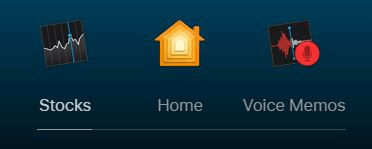
Rakenduse Home abil saavad kasutajad oma Macist juhtida Homekiti toega seadmeid (nt nutikaid tulesid ja termostaate). Samamoodi aitavad Voice Memos teha kiireid salvestusi.
Loe ka:-
MacOS Mojave probleemide tõrkeotsing Olenemata sellest, kas ootate põnevusega, saate Maci uue operatsioonisüsteemiga liituda. või teil on probleem MacOS Mojave'iga. Siin on, kuidas...
MacOS Mojave'i on lisatud uusi funktsioone
1. Tume režiim
See uus funktsioon, mis on MacOS Mojave'ile lisatud erinevalt macOS High Sierrast, võimaldab teil muuta kogu Maci töölaua tumedaks, sealhulgas rakendused ja taustapildid. Tume režiimi valiku leiate jaotisest Süsteemieelistused> Üldine.
2. Dünaamiline töölaud
Sarnaselt tumedale režiimile on Dynamic Desktops vaid kosmeetiline värskendus, kuid kindlasti lahe. See režiim muudab töölaua taustapilti vastavalt kellaajale.
3. Virnad
Kuna töölaual on nii palju ikoone ja faile, on konkreetset faili raske leida. Kuid Mojave puhul ei pea te enam oma töölaua korrastamise pärast muretsema. Stack hoolitseb selle eest, see korraldab failid rühmadesse kuupäeva, sildi, failitüübi, näiteks piltide, PDF-ide ja muu alusel. Veelgi enam saate faili leidmiseks virna laiendada või lohistada rakendust, et seda rünnata meilile.
Failile juurdepääsuks peate pinu laiendama ja avama.
Kui kasutate puuteplaati, kasutage virnas olevate failide pisipiltide vahel libistamiseks kahte sõrme.
Kui kasutate mitme puutega hiirt, kasutage faili avamiseks ühte sõrme või topeltklõpsake.
Lisaks saate faili isegi e-kirjale manustada.
4. Finder täiustused
MacOS Mojave täiustab Finderit, asendades Cover Flow vaate galeriivaatega. See tähendab, et kasutaja näeb faili suurt pisipiltide eelvaadet ja saab isegi sirvida väikeseid pisipilte.
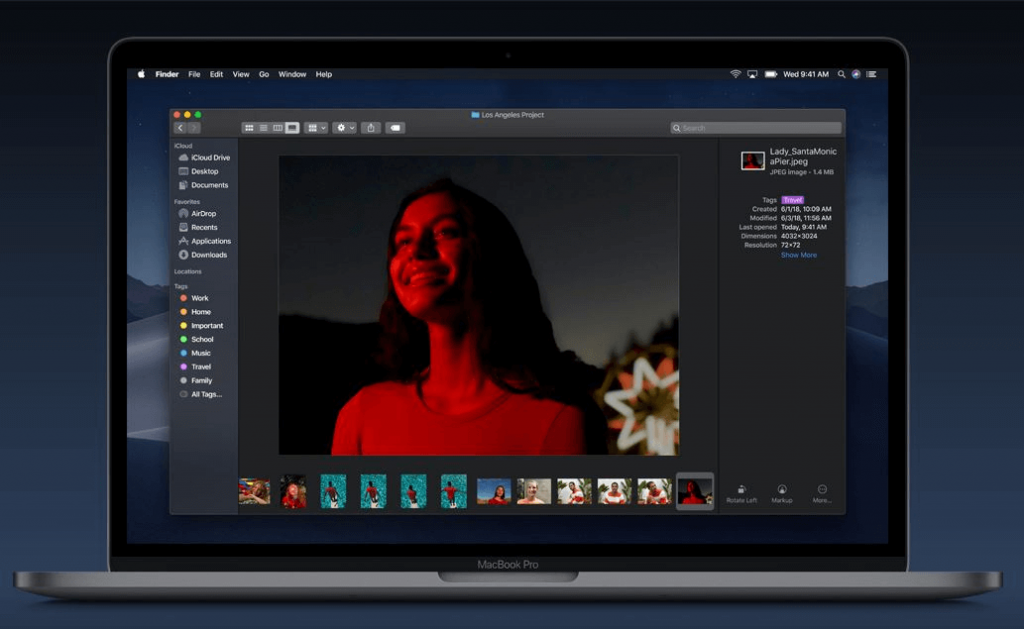
See vaade on kasulik fotode sirvimiseks Finderis, kuna kasutaja näeb faili metaandmeid ja saab kasutada kiirtoiminguid, nagu piltide pööramine, failide PDF-vormingus ühendamine, videote lühendamine ja palju muud ilma rakendust vajamata.
Loe ka:-
Kuidas hankida Windowsis MacOS Mojave'i funktsioone... MacOS Mojave'i uute funktsioonide ees aukartust äratatud? Kas soovite, et saaksite neid kogeda ka Windows 10 arvutis? Meil on...
5. Quick Look
Töötage failiga ilma seda avamata. See tähendab, et lihtsalt tühikuklahvi puudutades saate failile kiire pilgu heita. Lisaks saab Quick Looki abil PDF-i märgistada, heli ja videot kärpida ning isegi pilti pöörata või kärpida.
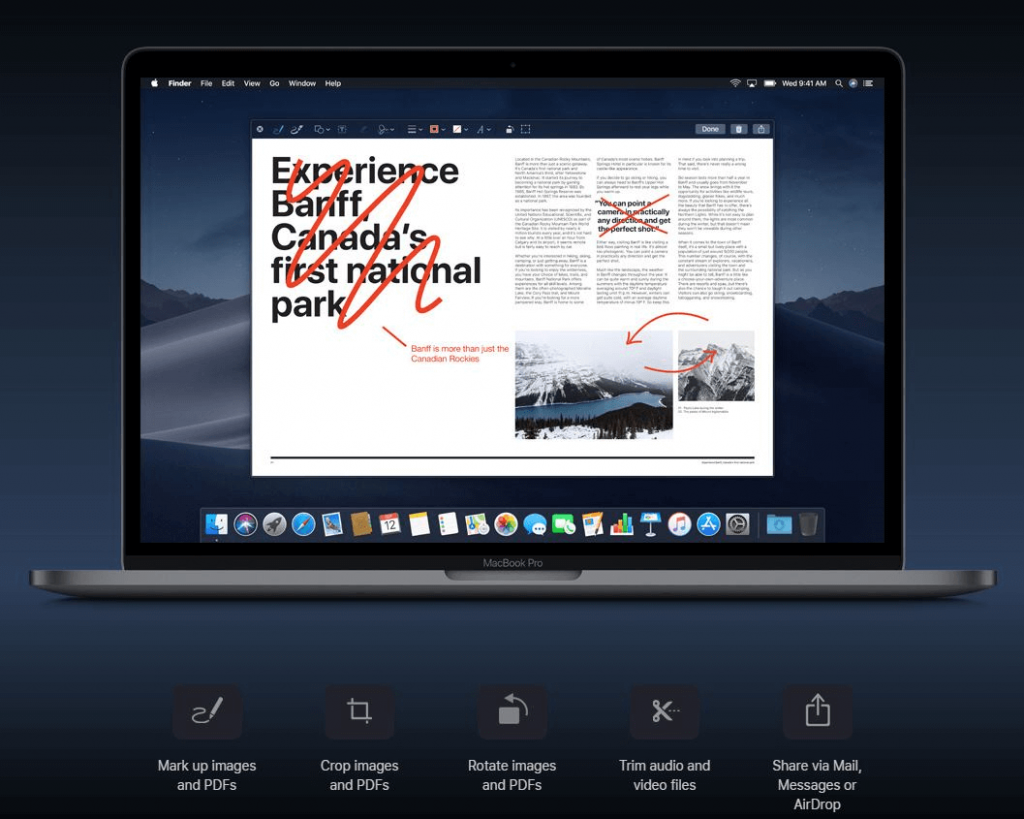
6. Ekraanipildid muudetud
Ekraanipiltide jäädvustamine pole MacOS Mojave abil enam keeruline. Lihtsa otsetee abil saab lihtsalt ekraanipilte teha, kasutaja peab lihtsalt vajutama Shift+Command+5 klahve või käivitama uue Screenshot utiliidi.
See avab hõlpsasti kasutatava menüü, mis sisaldab taimerit, ekraani salvestamise tööriistu, ekraani valimise valikut, sihtkoha salvestamist ja palju muud. Kasutaja peab tegema ekraanipildi ja jätma puhkama macOS Mojave as, see salvestab selle automaatselt kasutaja valitud sihtkohta. Selle ekraanipildi saab lohistada otse dokumenti või jagada korraga.
7. Järjepidevuskaamera
Nüüd saate kasutada oma iPhone'i või iPadi millegi skannimiseks või klõpsamiseks ja selle kohe oma Maci hankimiseks. Kasutaja peab valima menüüst File (Fail) valima Insert a Photo (Sisesta foto) ja näeb Finderis jäädvustamispilti PDF-vormingus. Continuity Camera töötab sõnumites, meilis, Finderis, lehtedes, märkmetes, võtmesõnas ja numbrites.
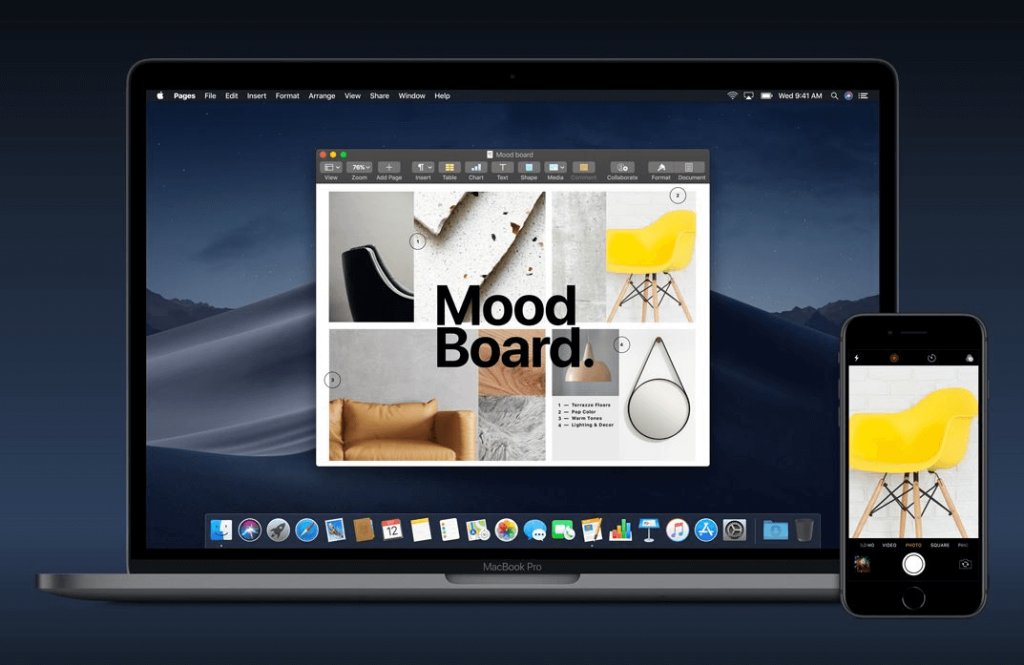
Järjepidevuskaamera kasutamiseks paremklõpsake mõnes Apple'i rakenduses, nagu Finder, Mail, Messages, Notes, Pages, ja see kuvab valiku Pildista või Skanni dokument. Valige suvand ja näete kõiki aktiivseid iOS-i seadmeid, mis on sisse logitud samale Apple ID-le. Valige seade, mida soovite kasutada, ja järgige toimingute tegemiseks ekraanil kuvatavaid juhiseid.
Lisaks nendele funktsioonidele tulevad sel aastal MacOS Mojave'i ka teatud muud funktsioonid. Need on järgmised:
MacOS Mojave'i tuleb veel lisada funktsioone
MacOS Mojave abil saate teha palju rohkem, kui arvate. Selle aasta lõpus saate kasutada FaceTime'i ja muid rakendusi.
FaceTime
MacOS Mojave kasutajana saab alustada FaceTime'i kõnet kuni 32 inimesega ja kutsuda kõiki käimasoleva kõnega liituma. Lisaks võib sama kõne hõlmata heli- ja videohelistajaid. See võimaldab Apple'i kasutajatel üksteisega ühenduse luua, olenemata seadmest.
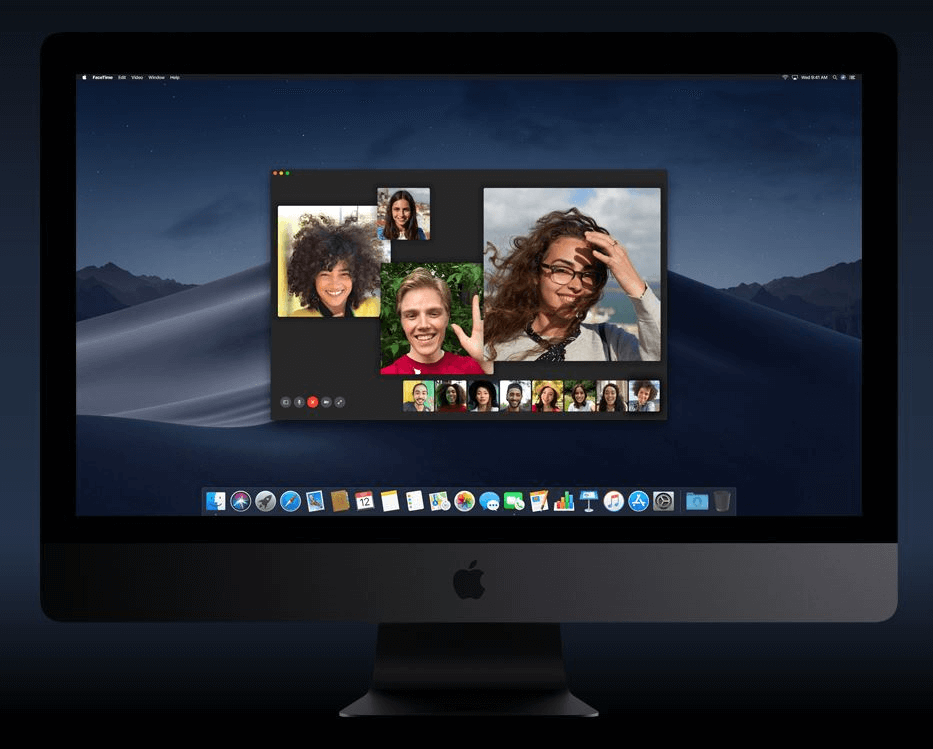
Uued rakendused
Aktsiad: üks parimaid rakendusi turuaktsiate jälgimiseks ja üksikasjalike interaktiivsete graafikute saamiseks.
Avaleht: see rakendus aitab Siri abil juhtida teie Macist HomeKiti toega tarvikuid, nagu tuled, ventilaatorid ja palju muud.
Häälmemod: Häälmemod muudavad isiklike meeldetuletuste, intervjuude, laulude ja isegi klassiloengute jäädvustamise väga lihtsaks. Ja iCloudiga pääseb igaüks neile häälmemodele juurde, kui need on salvestatud iPhone'is otse teie Macis.
Mac App Store
Uus värske välimus põneva toimetuse sisuga.
Avasta
Leidke parimad uued ja värskendatud rakendused. Lisaks iganädalane toimetaja valik.
Temaatilised vahelehed
Lisaks uutele funktsioonidele on macOS Mojave'i lisatud ka neli temaatilist vahekaarti: Loo, Tööta, Esita ja Arenda.
Lood
Kogege inspireerivaid lugusid selle kohta, kuidas rakendused meie elu mõjutavad, kasutades pilte, videoid ning arendajate ja kunstnike sõnu, kes need rakendused ellu toovad.
Video
Vaadake eelvaatevideotega esmapilgul, et uurida funktsioone, funktsioone ja rakenduse kasutajaliidest.
Privaatsus ja turvalisus
Pühendunud hoidma teie teavet teie jaoks.
macOS Mojave läheb kaugemale kui kunagi varem tugevate täiustustega, mis on loodud teie andmete kontrolli hoidmiseks ja jälgijate jälgimiseks.
Loe ka:-
MacOS Mojave hämmastavad funktsioonid Kui soovite teada saada uue macOS Mojave operatsioonisüsteemi kohta, peaksite tutvuma selle uskumatute funktsioonidega...
Parem kontroll teie andmete üle
macOS Mojave nõuab, et rakendused saaksid enne Maci kaamerale või mikrofonile juurdepääsu saamiseks teie nõusoleku. Sama kehtib ka selliste andmete kohta nagu teie sõnumite ajalugu ja meiliandmebaas.
Täiustatud jälgimise ennetamine
Safari takistab nüüd reklaamijatel ja muudel kolmandatel osapooltel teabe kogumist, lihtsustades süsteemiprofiili. Selleks kasutavad nad intelligentset jälgimise ennetamist, et hoida suhtlusvõrgustikud eemal teie isikuandmete kallaletungist.
Automaatsed tugevad paroolid
macOS Mojave kasutab kõiki nippe, et muuta teie paroolid ainulaadseks ja vastupidavaks. Safari salvestab, loob ja täidab automaatselt paroolid, samuti märgib olemasolevad paroolid, mida on uuesti kasutatud, et kasutaja saaks neid värskendada. MacOS Mojave muudab turvalisuse kasutajasõbralikuks ja lihtsaks.
Lisatud funktsioonid
Lubage Safari eelistustes veebisaitide ikoonid ja vaadake kõiki avatud saite.
Koostage ilmekaid e-kirju, lisades uue emotikonide nupu abil emotikone.
Siri abil saate juhtida HomeKiti toega seadmeid, täita paroole ja isegi saada teavet oma lemmikasjade kohta.
Täiendavad keelepaketid
Lisati keelevalikud, näiteks Kanada, Ühendkuningriigi inglise, prantsuse, Austraalia inglise ja traditsiooniline hiina keel Hongkongi jaoks, koos latiniseeritud klaviatuuri sisendiga jaapani keele jaoks ning täiustatud kaartidega Hiina jaoks.
Eespool kirjeldatud funktsioonid on need, mis on lisatud MacOS Mojave'i ja need, mis sel aastal veel tulemas. Kahtlemata on need funktsioonid Maci kasutaja jaoks lihtsad. Loodame, et teile meeldib artikkel ja saate MacOS Mojave'i edukalt oma Maci installida.
Kui otsite, kuidas luua Facebookis küsitlust, et saada inimeste arvamust, siis meilt leiate kõik lahendused alates sündmustest, messengerist kuni looni; saate Facebookis küsitluse luua.
Kas soovite aegunud pääsmeid kustutada ja Apple Walleti korda teha? Järgige selles artiklis, kuidas Apple Walletist üksusi eemaldada.
Olenemata sellest, kas olete täiskasvanud või noor, võite proovida neid värvimisrakendusi, et vallandada oma loovus ja rahustada meelt.
See õpetus näitab, kuidas lahendada probleem, kuna Apple iPhone'i või iPadi seade kuvab vales asukohas.
Vaadake, kuidas saate režiimi Mitte segada iPadis lubada ja hallata, et saaksite keskenduda sellele, mida tuleb teha. Siin on juhised, mida järgida.
Vaadake erinevaid viise, kuidas saate oma iPadi klaviatuuri suuremaks muuta ilma kolmanda osapoole rakenduseta. Vaadake ka, kuidas klaviatuur rakendusega muutub.
Kas seisate silmitsi sellega, et iTunes ei tuvasta oma Windows 11 arvutis iPhone'i või iPadi viga? Proovige neid tõestatud meetodeid probleemi koheseks lahendamiseks!
Kas tunnete, et teie iPad ei anna tööd kiiresti? Kas te ei saa uusimale iPadOS-ile üle minna? Siit leiate märgid, mis näitavad, et peate iPadi uuendama!
Kas otsite juhiseid, kuidas Excelis automaatset salvestamist sisse lülitada? Lugege seda juhendit automaatse salvestamise sisselülitamise kohta Excelis Macis, Windows 11-s ja iPadis.
Vaadake, kuidas saate Microsoft Edge'i paroole kontrolli all hoida ja takistada brauserit tulevasi paroole salvestamast.







